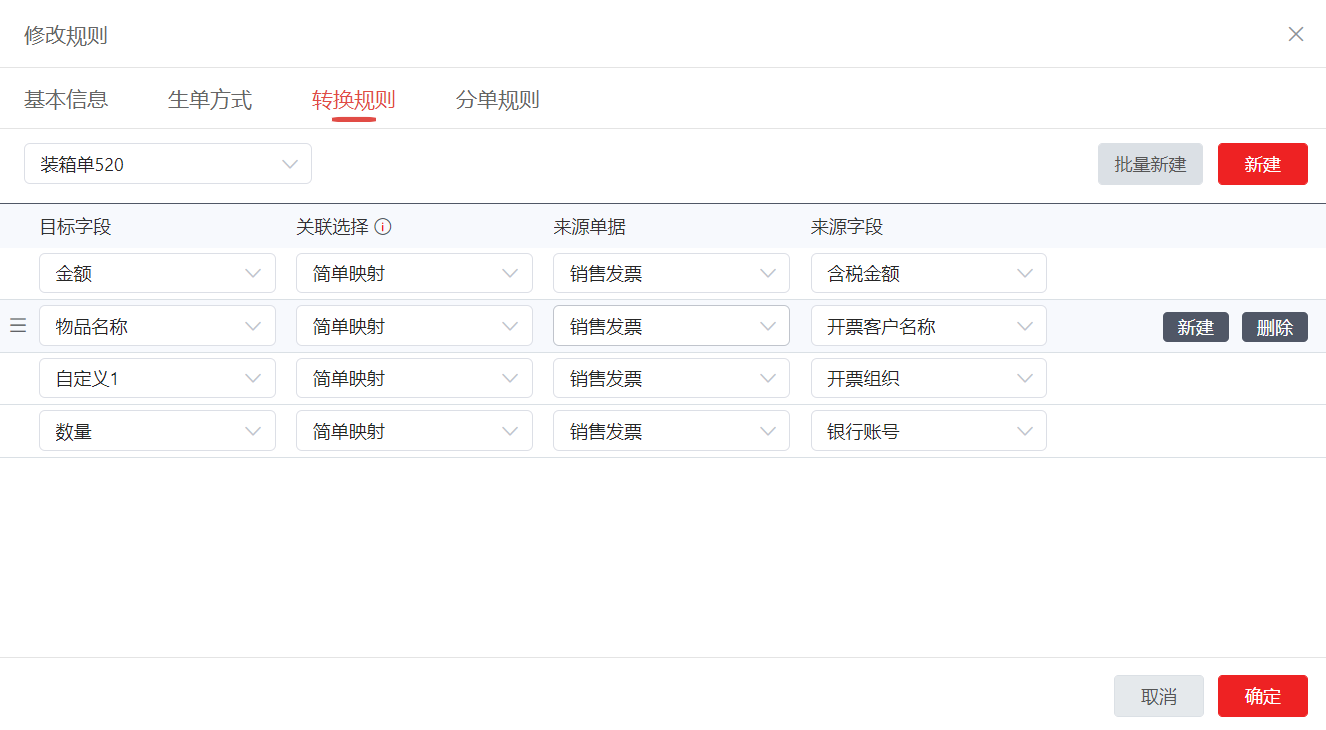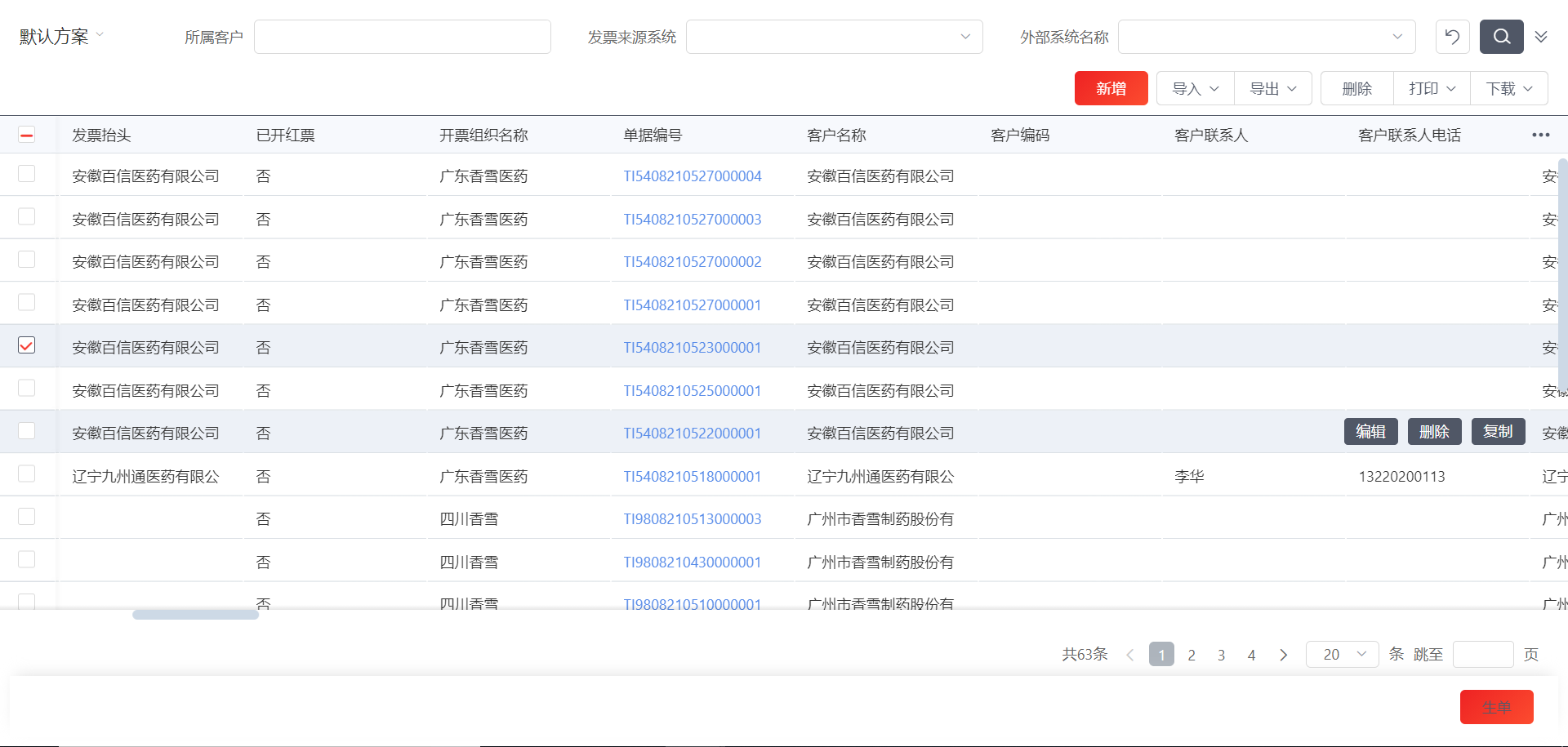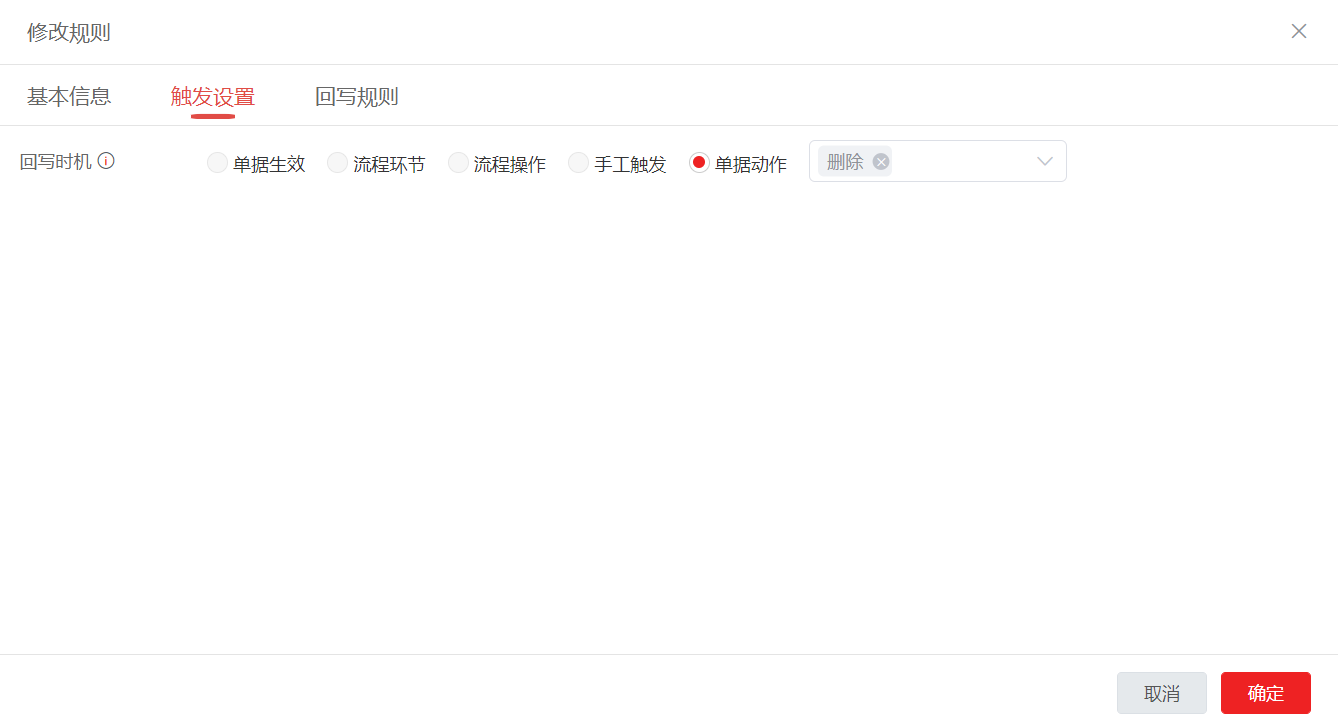TreeviewCopyright © aleen42 all right reserved, powered by aleen42
业务流设计
一、能力清单
| 编号 |
能力清单 |
| 1 |
数据建模(字段类型,长度)设计 |
| 2 |
接口业务流、自动编码 |
| 3 |
页面建模、页面设计 |
| 4 |
业务流设计 |
二、业务流的实现方式
- 操作路径:进入【应用构建服务】→【构建平台】→【应用构建】:自定义应用-流程&自动化-业务流

2.1、推单
- 实现销售前置订单(自建)推单到销售订单(业务单据)的过程。
2.1.1、操作流程

2.1.2、业务流程

2.1.3、数据建模
| 操作 |
描述 |
|
|
|
|
| 名称 |
销售前置订单 |
|
|
|
|
| 编码 |
sale_front |
|
|
|
|
| 父实体 |
|
|
|
|
|
| 引用接口 |
审批 |
业务流 |
自动编码 |
|
|
|
属性 |
编码 |
名称 |
类型 |
|
|
|
CurrencyTenantVO |
币种 |
单选引用 |
币种 |
|
|
fahuoyaoqiu |
发货要求 |
文本 |
|
|
|
xiaoshouzuzhi |
销售组织 |
单选引用 |
销售组织 |
|
|
kehudangan |
客户档案 |
单选引用 |
客户档案 |
|
|
yuangong |
员工 |
单选引用 |
员工 |
|
|
zuzhidanyuan |
组织单元 |
单选引用 |
组织单元 |
|
|
shouhuodizhi |
收获地址 |
文本 |
|
|
|
ziduan8 |
团队 |
文本 |
|
|
|
fayunfangshi |
发运方式 |
单选引用 |
发运方式 |
2.1.4、页面建模
- 新建页面如图:

- 下一步

- 定义页面名称,元数据选择上一步创建的销售前置订单,勾选生成列表项,点击完成。
2.1.5、设计业务流
- 选择业务流选项卡,点击新建

- 之后在新建的业务流行上选择设计,进入业务流设计器。

- 选择应用构建下面的销售前置订单拖到画布中。
- 之后选择领域单据下的销售订单如下图所示。

- 托至到画布中之后,上游单据对象为销售前置订单,目标单据对象为销售订单,连接上游单据到终点。

- 点击“新建规则”,添加规则

- 定义一个规则名称“推销售订单”

- 触发设置选择“手工触发”

- 生单方式“新建单据”

- 转换规则这里面配置一下上游单据带到下游单据的字段,同时支持主子孙三级。

- 分单规则中如果有需要可以按字段进行分单。
- 之后“保存”业务流。
2.1.6、测试
- 可以预览一下效果,回到“页面建模”销售前置订单列表预览,如下图

- 录入一条数据,点击“保存”。回到列表页选择添加的记录点击“下推”

- 页面切换到销售订单保存页面

- 下推功能流程结束。
2.2、拉单
- 实现装箱单(自建)对销售发票(业务单据)的拉单操作
2.2.1、操作流程

2.2.2、业务流程

2.2.3、数据建模
| 操作 |
描述 |
|
|
|
| 名称 |
装箱单520 |
|
|
|
| 编码 |
package520 |
|
|
|
| 父实体 |
|
|
|
|
| 引用接口 |
审批 |
业务流 |
自动编码 |
|
|
属性 |
编码 |
名称 |
类型 |
|
|
num |
数量 |
整数 |
|
|
Amount |
金额 |
数值 |
|
|
itemname |
物品名称 |
文本 |
|
|
zidingyi1 |
自定义1 |
文本 |
|
|
zidingyi2 |
自定义2 |
文本 |
- 实体创建成功之后记得一定要发布。
2.2.4、页面建模
- 新建页面如图:

- 下一步

- 定义页面名称,元数据选择上一步创建的装箱单520,勾选生成列表项,点击完成。
- 进入页面设计。


- 按照图示先添加一个“底部栏”之后再加入“按钮栏”,最后拖入“业务流按钮”。在右侧业务操作选择“拉单”并定义名称“拉单”,保存。
- 新建一个生单页。


- 页面创建完成进入设计器。
- 同样在底部加入“底部栏”之后加入“按钮栏”,最后拖入“业务流按钮”。在右侧业务操作选择“生单”并定义名称“生单”,保存。如下图

2.2.5、设计业务流
- 选择业务流选项卡,点击新建

- 之后在新建的业务流行上选择设计,进入业务流设计器。

- 上游单据对象为销售发票,下游单据对象为装箱单520,连接上游单据到终点。
- 点击“新建规则”,添加规则

- 定义一个规则名称“拉销售发票”

- 生单方式选择前面建立的生单页。
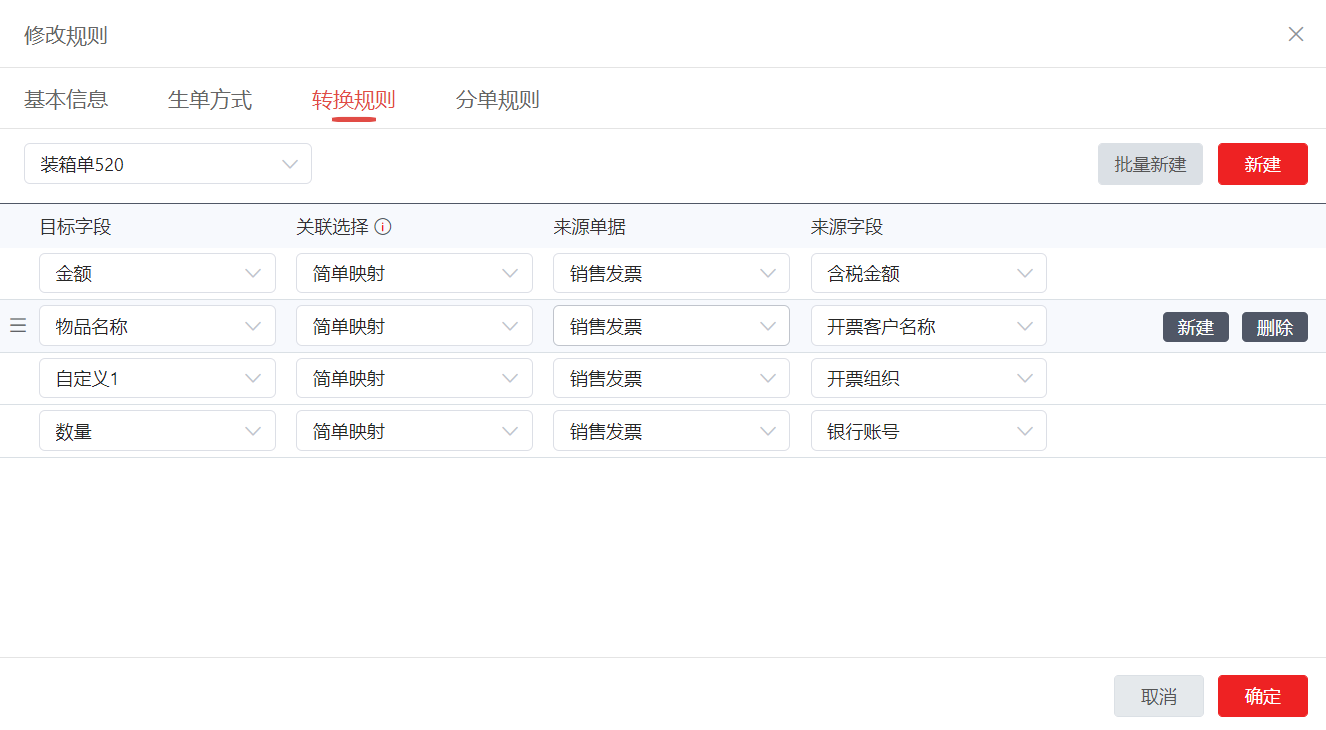
- 转换规则这里面配置一下上游单据带到下游单据的字段,同时支持主子孙三级。

- 分单规则中如果有需要可以按字段进行分单。
- 之后“保存”业务流。
2.2.6、测试
- 可以预览一下效果,点击“装箱单520列表”预览,如下图

- 点击右下角“拉单”中的“拉销售发票”,已经把“销售发票”中数据拉单成功。
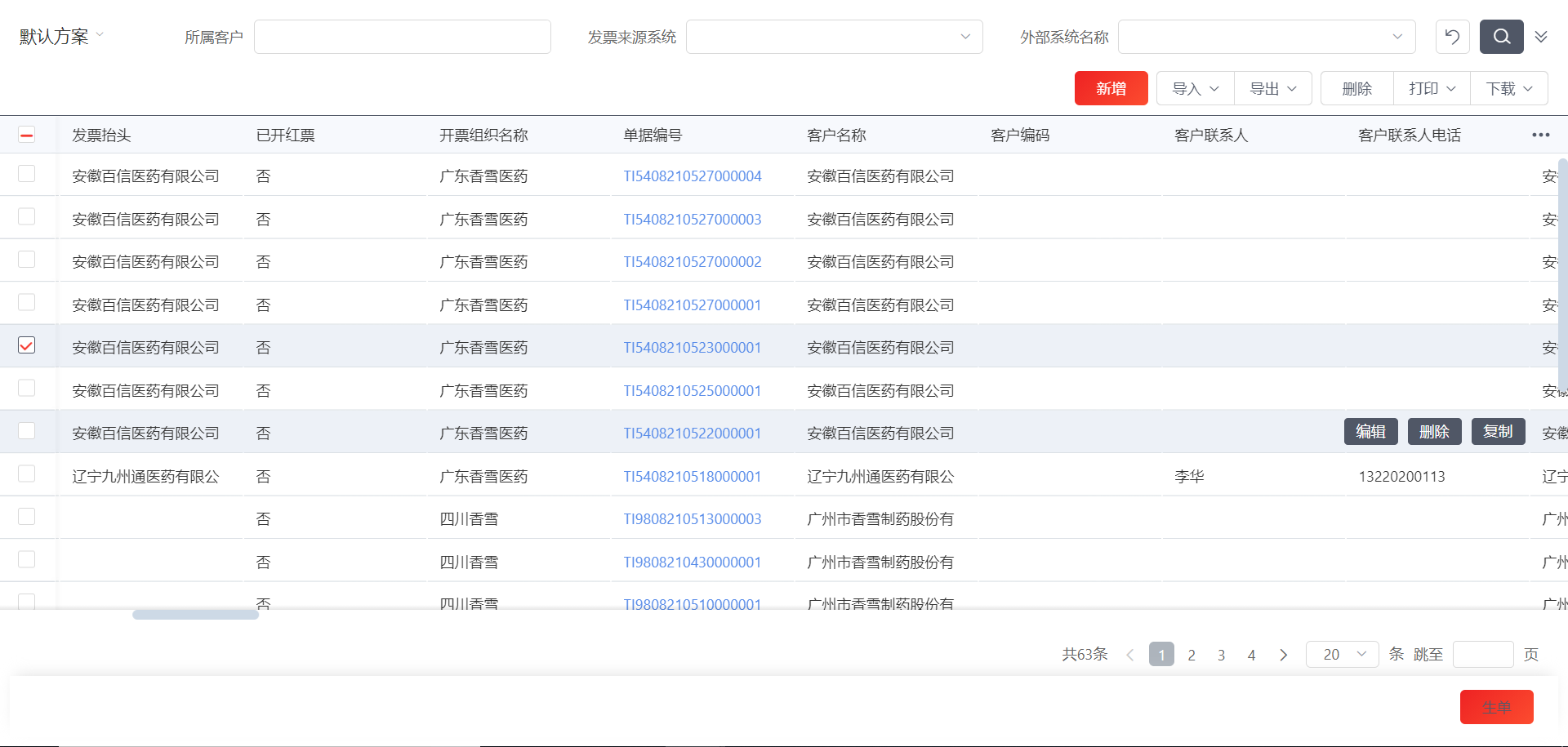
- 选择一条数据点击“生单”,保存。会生成一条装箱单单据。

- 拉单功能流程结束。
2.3、回写
- 实现员工信息单据(自建)对入职申请单(自建)回写操作
2.3.1、操作流程

2.3.2、业务流程

2.3.3、数据建模
| 操作 |
描述 |
|
|
|
| 名称 |
入职申请单 |
|
|
|
| 编码 |
applyfor_413 |
|
|
|
| 父实体 |
|
|
|
|
| 引用接口 |
审批 |
业务流 |
自动编码 |
|
|
属性 |
编码 |
名称 |
类型 |
|
|
name |
姓名 |
文本 |
|
|
gender |
性别 |
文本 |
|
|
age |
年龄 |
整数 |
|
|
ruzhiriqi |
入职日期 |
日期 |
|
|
beizhu |
员工 |
大文本 |
|
|
zidingyi1 |
自定义1 |
文本 |
|
|
zidingyi2 |
自定义2 |
文本 |
|
|
zidingyi3 |
自定义3 |
文本 |
|
|
zidingyi4 |
自定义4 |
文本 |
| 操作 |
描述 |
|
|
|
| 名称 |
员工信息413 |
|
|
|
| 编码 |
psninfo413 |
|
|
|
| 父实体 |
|
|
|
|
| 引用接口 |
审批 |
业务流 |
自动编码 |
|
|
属性 |
编码 |
名称 |
类型 |
|
|
code |
员工编码 |
文本 |
|
|
name |
姓名 |
文本 |
|
|
gender |
性别 |
文本 |
|
|
age |
年龄段 |
整数 |
|
|
region |
大区 |
文本 |
|
|
province |
省份 |
文本 |
|
|
nation |
民族 |
文本 |
|
|
psnclass |
人员分类 |
文本 |
|
|
count |
人数 |
整数 |
2.3.4、页面建模
- 分别创建入职申请单和员工信息的卡片和列表(单据-单卡)

2.3.5、设计业务流
- 选择业务流选项卡,点击新建

- 之后在新建的业务流行上选择设计,进入业务流设计器。

- 根据数据流向连线,连线起始点是下游单据对象,终点是回写的上游单据对象。
- 点击“新建规则”,添加保存规则


 点击“新建规则”,添加删除规则
点击“新建规则”,添加删除规则

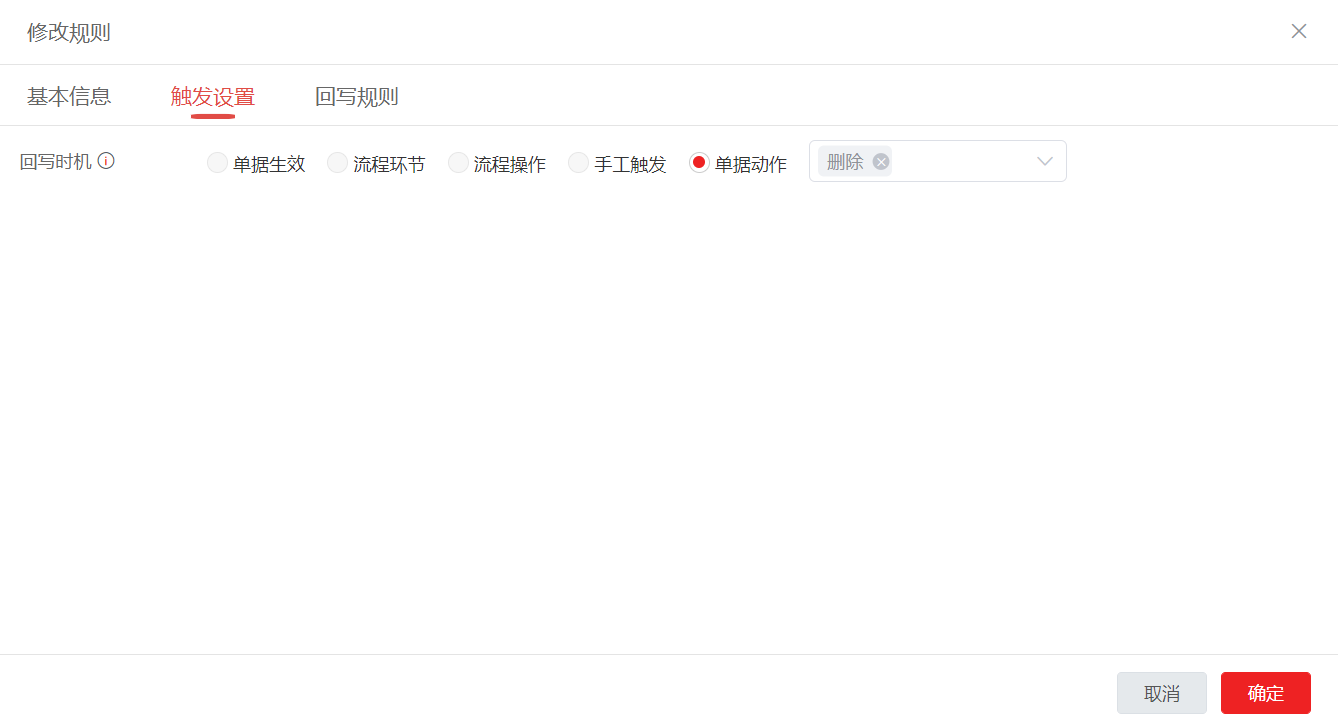

- 之后“保存”业务流。
2.3.6、测试
- 可以预览一下效果,可以在入职申请单录入一条信息,执行“下推”到员工信息,之后更新或者删除员工信息中的信息,在入职申请单中可能体现出来。
- 回写功能流程结束。